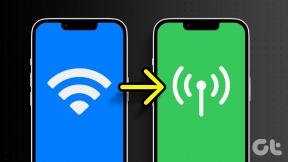Koristite Windows Live Mesh 2011 za sinkronizaciju podataka na mreži sa sustavom Windows SkyDrive
Miscelanea / / February 08, 2022
Kvar hardvera i rušenja sustava nisu neuobičajeni događaji. Jedne noći radite na računalu bez ikakvih problema, a sljedeće jutro kada se probudite, računalo se ne pokreće. Odjednom shvatite da ste u velikom neredu kao i zadnji sigurnosna kopija koji ste napravili bio je star otprilike tjedan dana i svi vaši najnoviji podaci nestali su u trenu. Jeste li već bili u ovoj tužnoj situaciji?
Ako ne želite na kraju izgubiti važne dokumente ili datoteke spremljene na vašem računalu, najbolja je opcija pohranjivanje istih na mreži, osim uobičajene sigurnosne kopije u stilu vanjskog tvrdog diska.
U ovom članku ćemo govoriti o Microsoftovoj usluzi za pohranu u oblaku tzv SkyDrive koji pruža do 5 GB besplatnog prostora za pohranu, a vidjet ćemo kako možemo koristiti Windows Live Mesh za sinkronizirati podatke s računala na SkyDrive.
Windows Live Mesh
Windows Live Mesh dio je besplatnog Windows Live Essentials paket, i dizajniran je za sinkronizaciju vaših datoteka, mapa i postavki između dva računala ili u oblaku.
Postavljanje sinkronizacije
Korak 1: Preuzmite i instalirajte Windows Live Mesh na računalu koje želite sinkronizirati s oblakom i pokrenite ga. Prije nego što počnete, morate se prijaviti s Windows Live računom. Ako još nemate Windows Live račun, možete ga dobiti na Windows Live početnoj stranici (hotmail račun je također Windows live račun, u slučaju da niste znali).

Korak 2: Nakon što uđete, doći ćete na glavno programsko sučelje Windows Live Mesh. Da biste pokrenuli proces sinkronizacije mape, kliknite na Sinkroniziraj mapu.
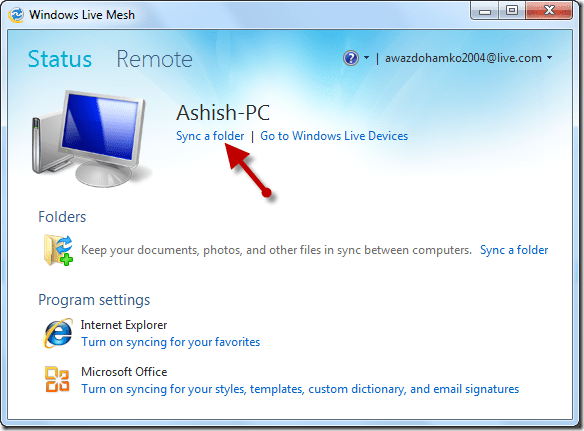
3. korak: Odaberite mapu koju želite sinkronizirati sa svojim Windows SkyDrive.

4. korak: Izaberi SkyDrive sinkronizirana pohrana kao mjesto pohrane i kliknite na ok. Ovo je isti SkyDrive račun koji je povezan s vašim Windows Live računom.

5. korak: Program će pokrenuti proces sinkronizacije. Početna sinkronizacija može potrajati, ovisno o veličini mape. U međuvremenu se možete prebaciti na neki drugi posao i pustiti program da radi u pozadini.

Nakon što vaša početna sinkronizacija završi, možete pregledavati svoje datoteke na mrežnom prostoru za pohranu Windows Sky Drive ispod Sinkronizirane mape.

Sada je sve gotovo, sve promjene koje izvršite u sinkroniziranoj mapi online ili izvan mreže odrazit će se na oba kraja. Možete dodati više mapa na svoj SkyDrive ponavljanjem postupka iz korak 3 iznad.
Moja presuda
Integracija Windows Mesh sa SkyDriveom vrlo je lijep napor da naš rad bude sinkroniziran i sigurnosno kopiran na najjednostavniji mogući način. Također, besplatni račun nudi vam pristojnih 5 GB online prostora za pohranu, što je više od većine druge takveusluge skladištenja pružiti.
Posljednje ažurirano 07. veljače 2022
Gornji članak može sadržavati partnerske veze koje pomažu u podršci Guiding Tech. Međutim, to ne utječe na naš urednički integritet. Sadržaj ostaje nepristran i autentičan.